欢迎观看 Microsoft Excel 教程,小编带大家学习 Microsoft Excel 的使用技巧,了解如何在 Excel 中使用数字格式。
在 Excel 中,可对单元格中的数字进行格式设置,使其适用于货币、百分比、小数、日期、电话号码或社会安全号码。
选择一个单元格或单元格区域。
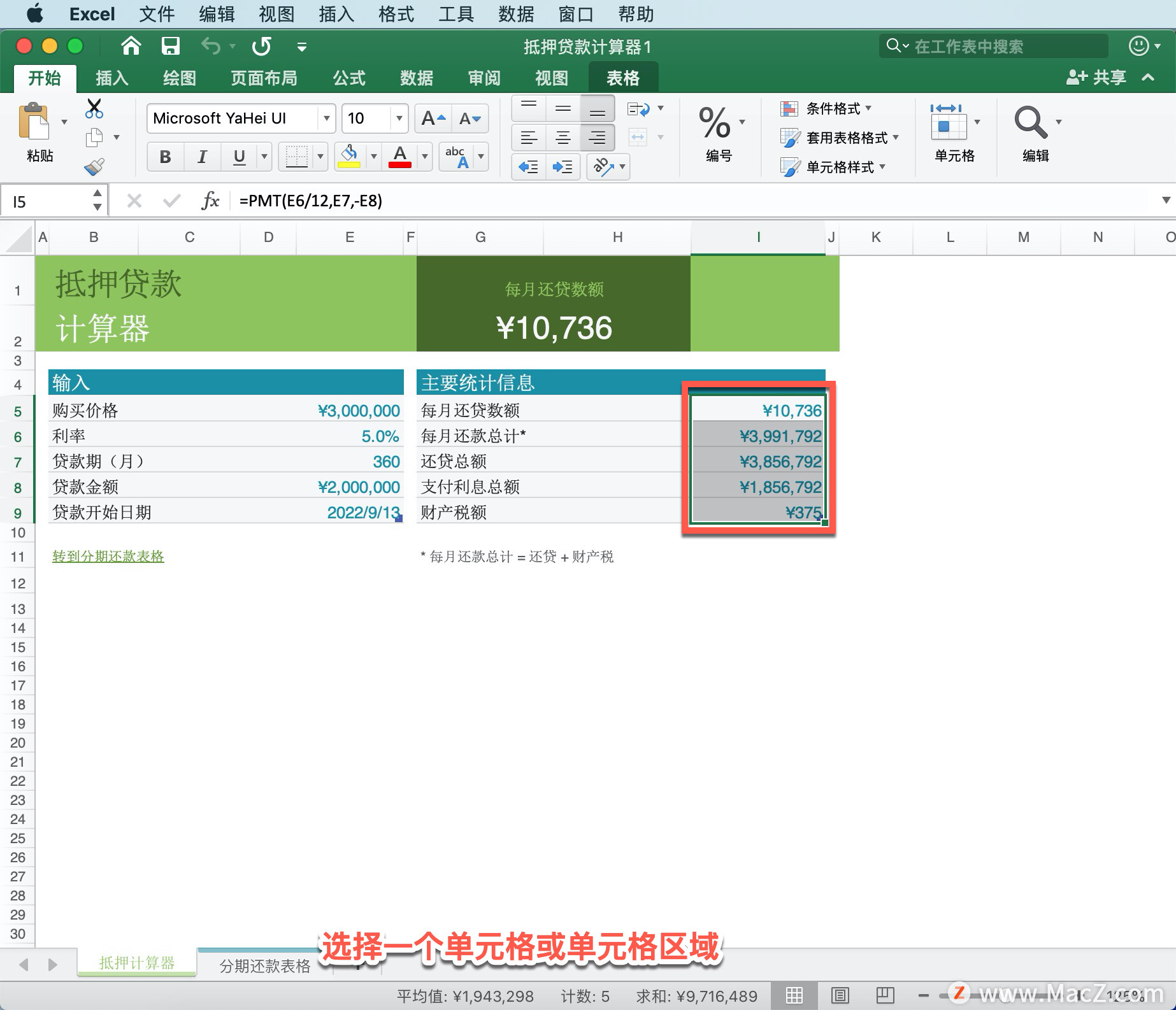
在「开始」选项卡中选择「编号」,点击下拉列表选择「数字」。
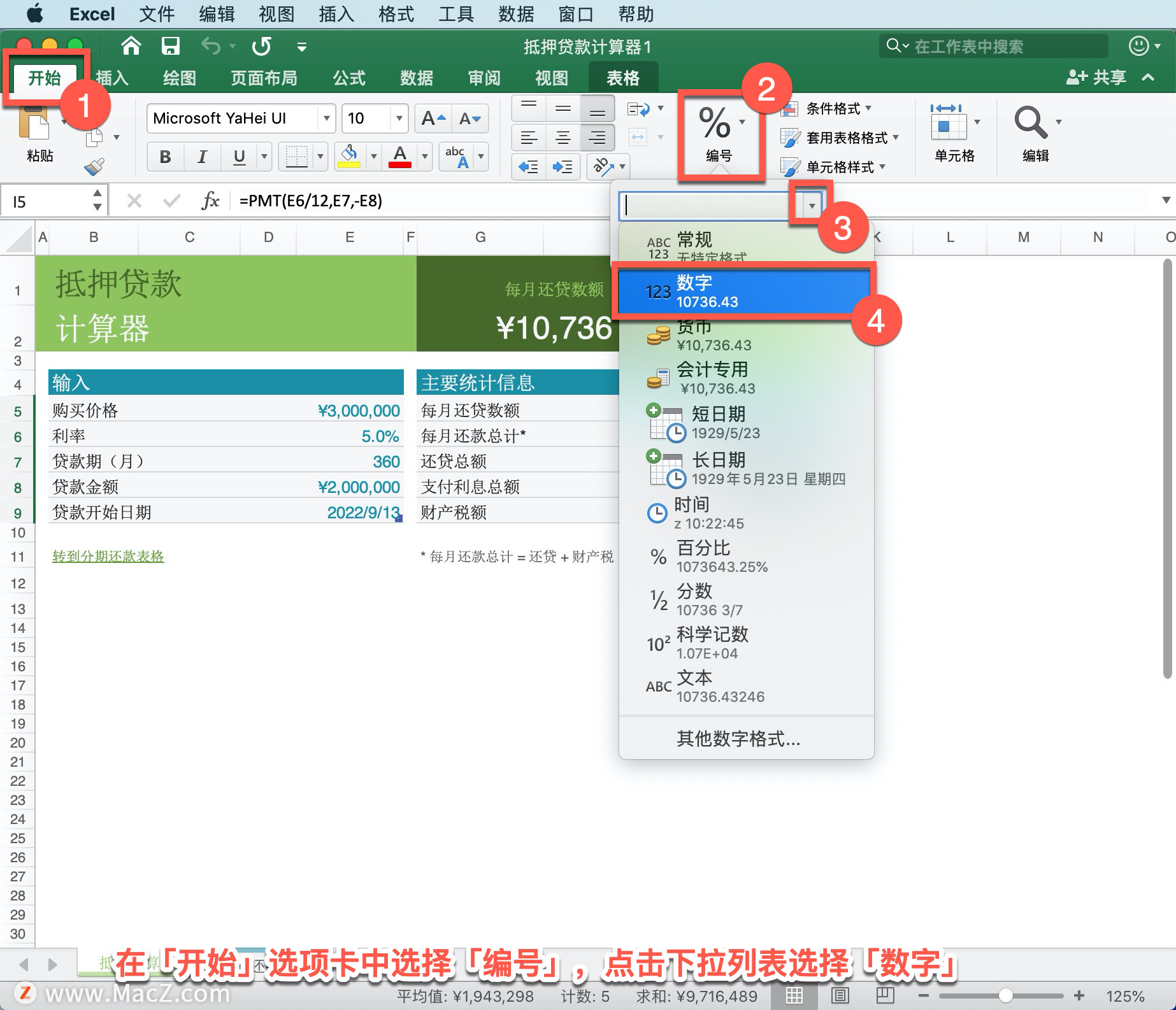
或者使用快捷键 Command + 1,然后选择「数字」。

也可以右键单击单元格或单元格区域,选择「设置单元格格式…」。
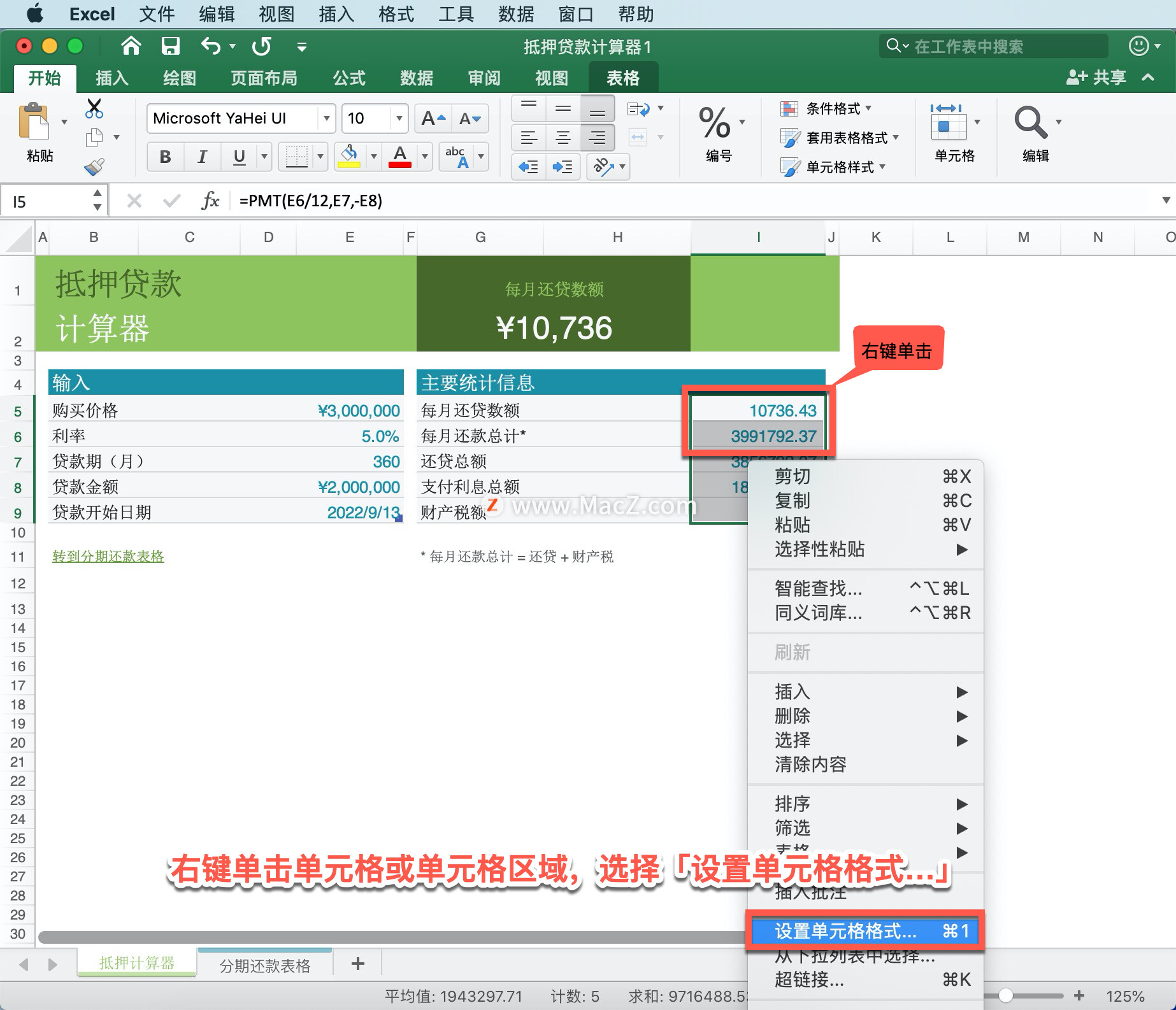
在打开的「设置单元格格式」面板中中,选择「数字」,在「类别」中选择所需格式,单击「确定」。
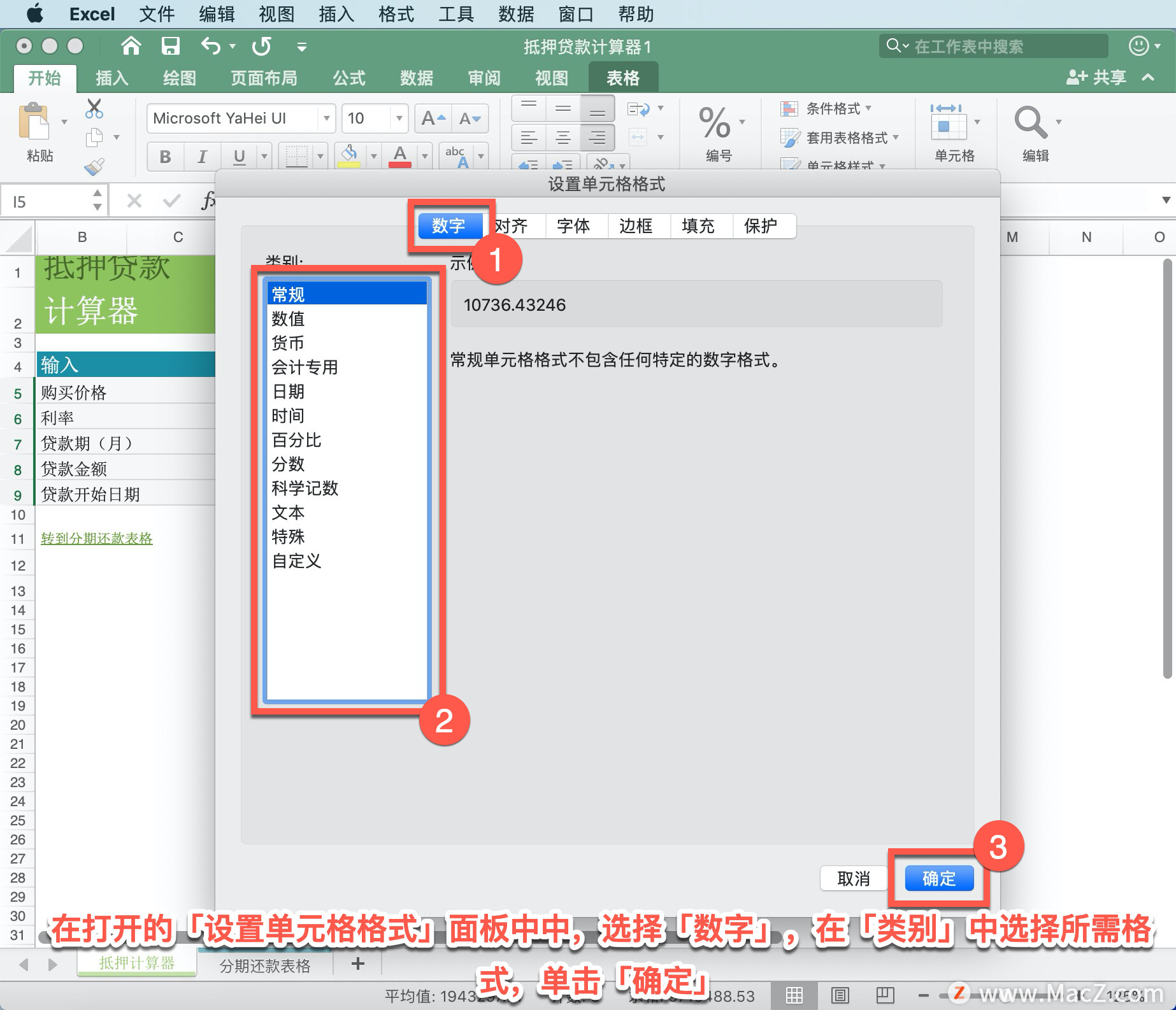
若要查看所有可用的数字格式,在「开始」选项卡中选择「编号」,单击「数字」选择「其他数字格式」。
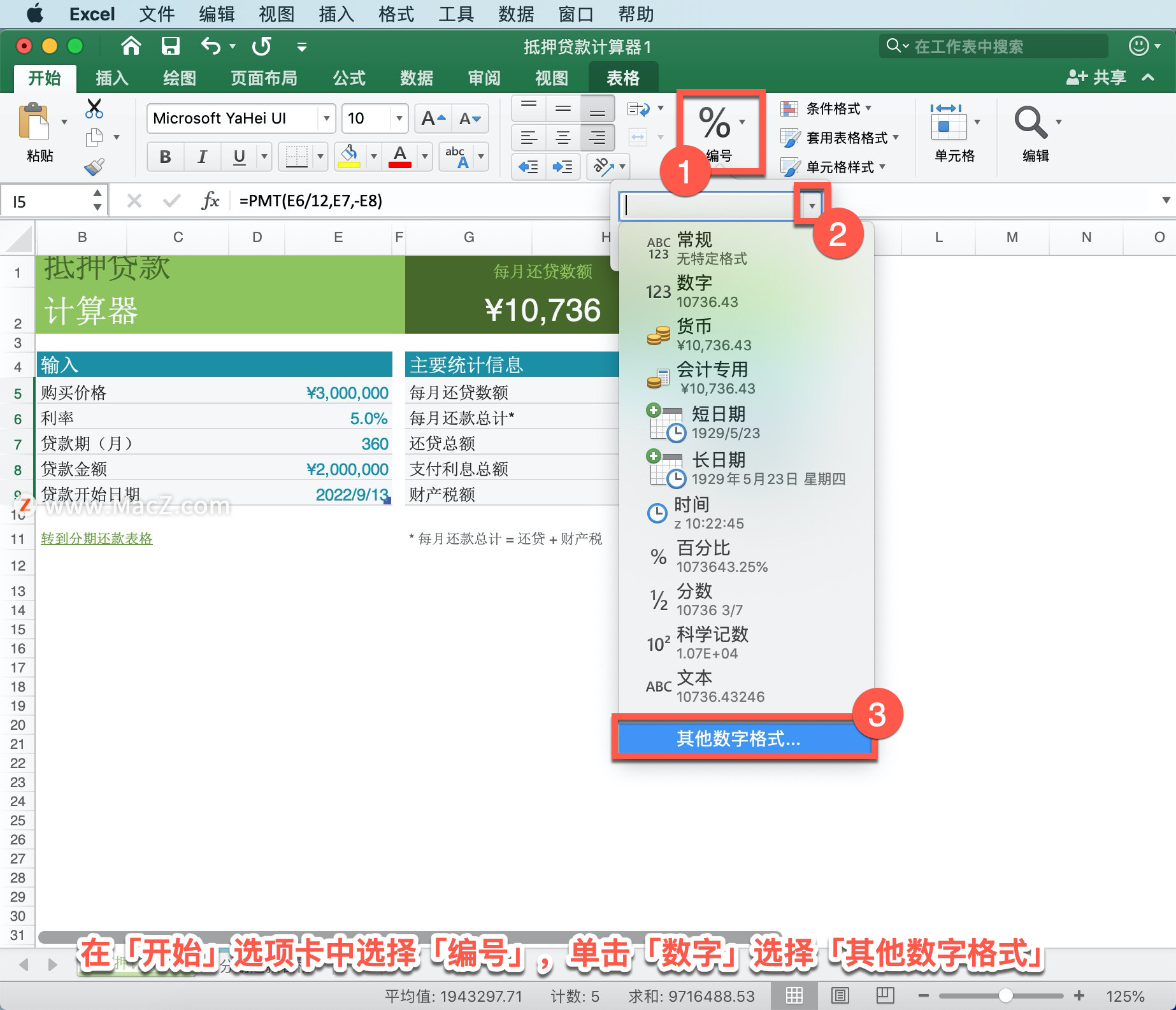
键入数字时 Excel 所应用的默认数字格式。 多数情况下设置为「常规」格式的数字即以键入的方式显示。
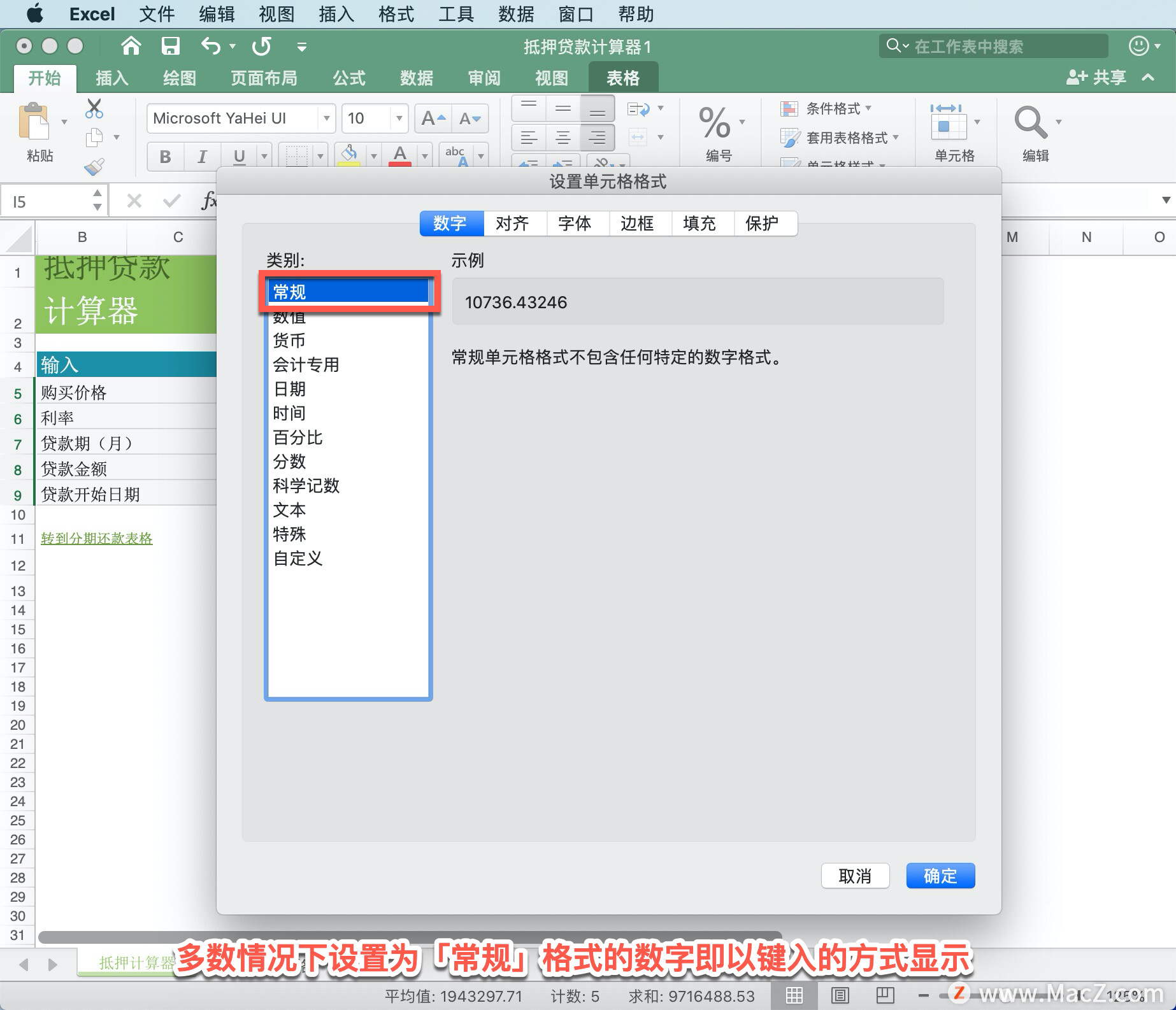
如果单元格的宽度不够显示整个数字,则「常规」格式将对带有小数点的数字进行四舍五入。 「常规」数字格式还对较大的数字(12 位或更多)使用科学计数(指数)表示法。
以上就是在 Microsoft Excel 中使用数字格式的方法。需要 Microsoft Excel 软件的朋友可在本站下载,关注我们,学习Mac软件使用方法!
攻略专题
查看更多-

- 《坦克连》新手必备十条小建议
- 110 2025-02-18
-

- 《少年西游记2》毕月乌技能介绍
- 139 2025-02-18
-

- 《职场浮生记》黄萍萍彩礼介绍
- 122 2025-02-18
-

- 《坦克连》新手轻坦爬线选择
- 192 2025-02-18
-

- 《仙剑世界》自选五星选择推荐
- 101 2025-02-18
-

- 《坦克连》轻坦配件选择推荐
- 134 2025-02-18
热门游戏
查看更多-

- 快听小说 3.2.4
- 新闻阅读 | 83.4 MB
-

- 360漫画破解版全部免费看 1.0.0
- 漫画 | 222.73 MB
-

- 社团学姐在线观看下拉式漫画免费 1.0.0
- 漫画 | 222.73 MB
-

- 樱花漫画免费漫画在线入口页面 1.0.0
- 漫画 | 222.73 MB
-

- 亲子餐厅免费阅读 1.0.0
- 漫画 | 222.73 MB
-






